كيفية التحقق من حالة ضمان iPhone [2023]
نشرت: 2023-01-16يأتي كل جهاز iPhone جديد مع ضمان دولي أساسي لمدة عام واحد. تقدم Apple 90 يومًا من الدعم الفني المجاني وسنة واحدة من إصلاحات الأجهزة. في العادة ، لا نحتاج أبدًا إلى التحقق من حالة ضمان أجهزة iPhone الخاصة بنا ، ولكن هناك مواقف معينة نحتاج إليها.
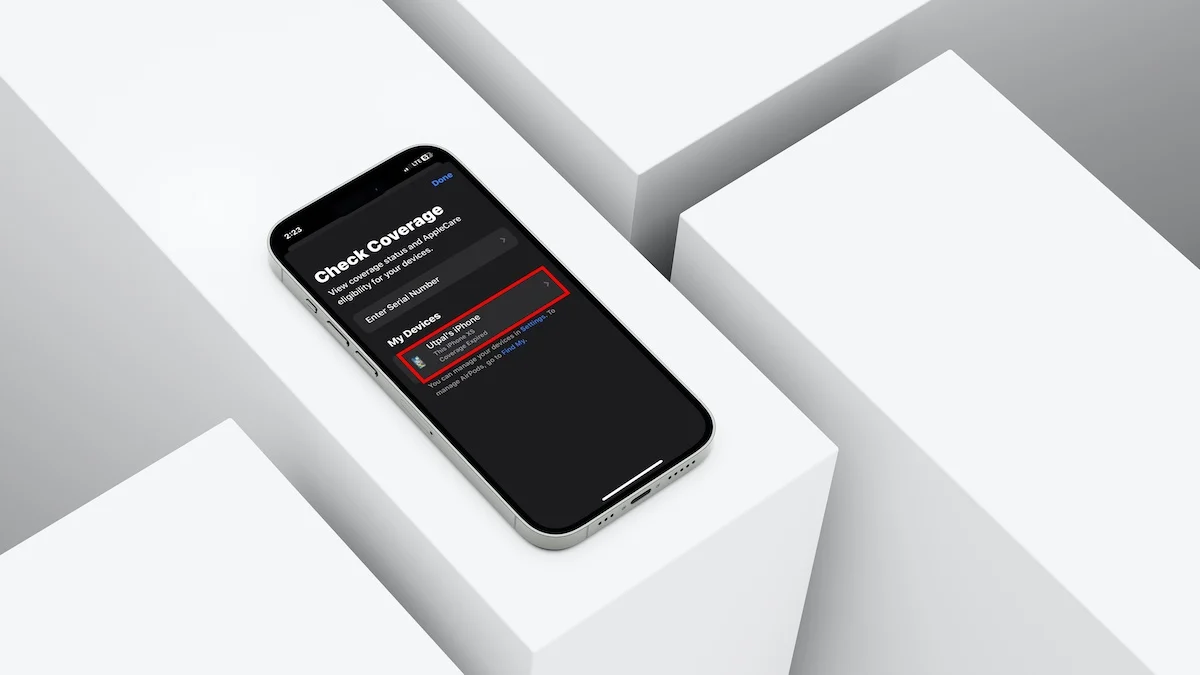
لنفترض أن لديك مشكلة في جهاز iPhone الخاص بك ، ولا يمكنك تذكر تاريخ الشراء بالضبط. فأنت بحاجة إلى التحقق من حالة الضمان. أو في حالة أخرى ، ربما تشتري جهاز iPhone مستعملًا وترغب في التحقق مما إذا كان لا يزال تحت الضمان.
بغض النظر عن الموقف ، هناك عدة طرق للتحقق من حالة ضمان iPhone ، وقد ناقشناها جميعًا في هذه المقالة. ولكن من أجل التحقق من حالة ضمان iPhone ، ستحتاج إلى الحصول على الرقم التسلسلي لجهاز iPhone الخاص بك.
جدول المحتويات
كيف تجد الرقم التسلسلي لجهاز iPhone الخاص بك
يمكنك العثور على الرقم التسلسلي على العلبة الأصلية لجهاز iPhone أو الفاتورة. إذا لم يكن لديك ، فلا تقلق. يمكنك استعادته من جهاز iPhone الخاص بك باتباع الخطوات التالية.
1. افتح تطبيق " الإعدادات " على جهاز iPhone الخاص بك.
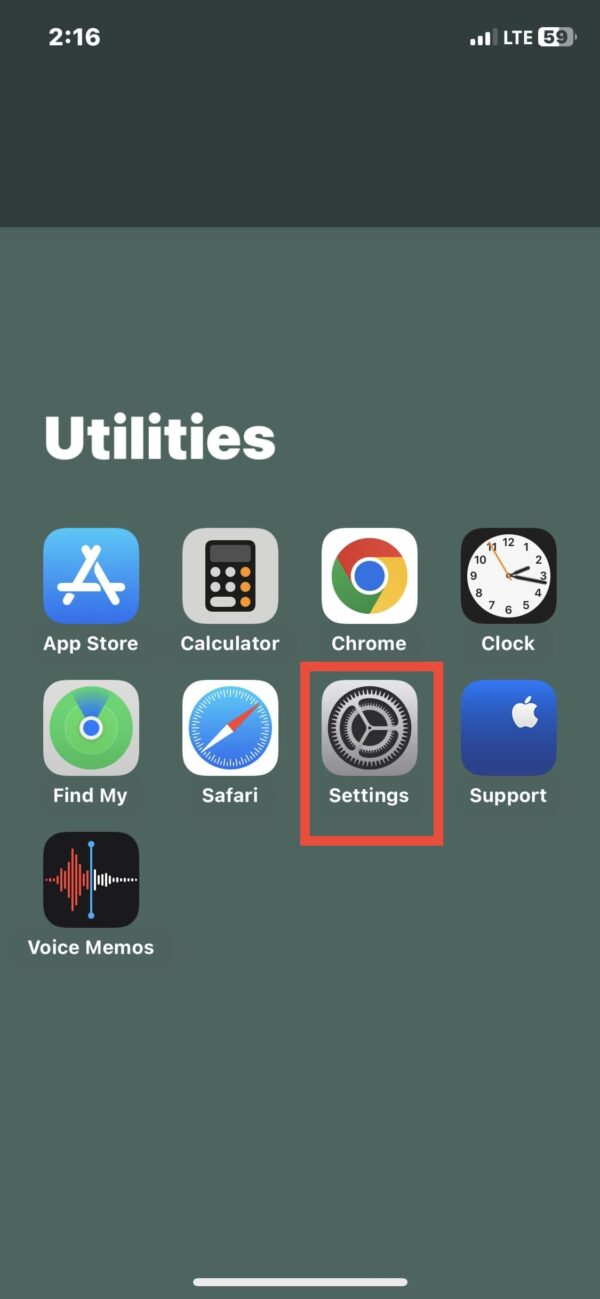
2. اضغط على " عام " في الإعدادات.
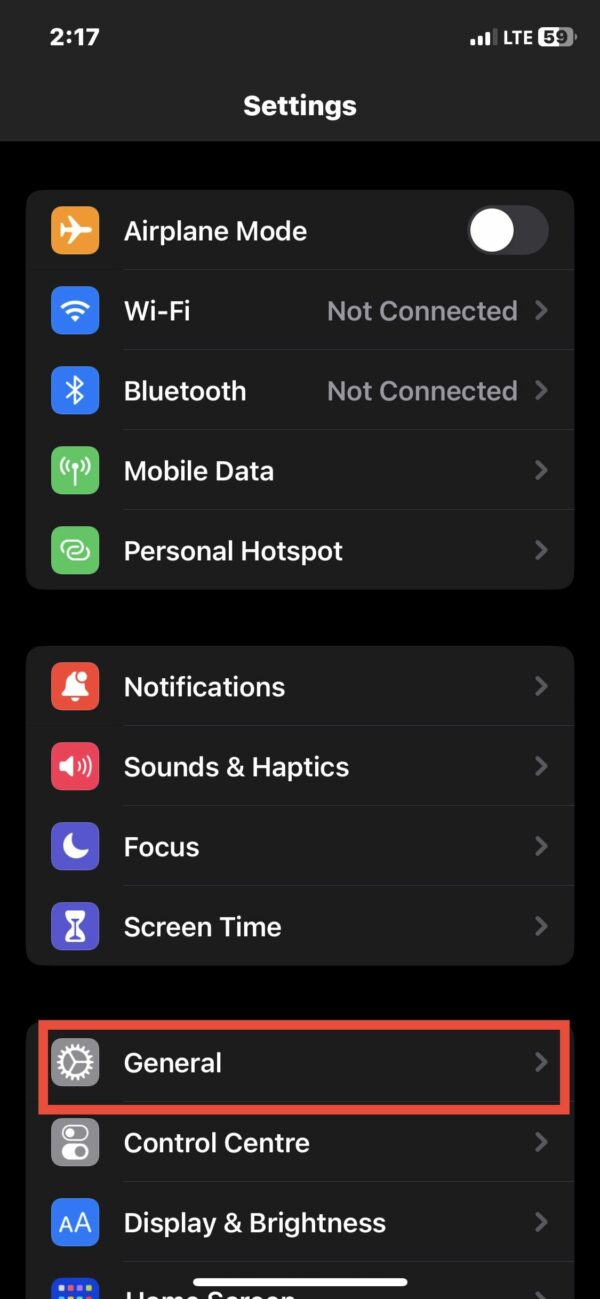
3. انقر الآن على حول ، وهنا سترى الرقم التسلسلي.
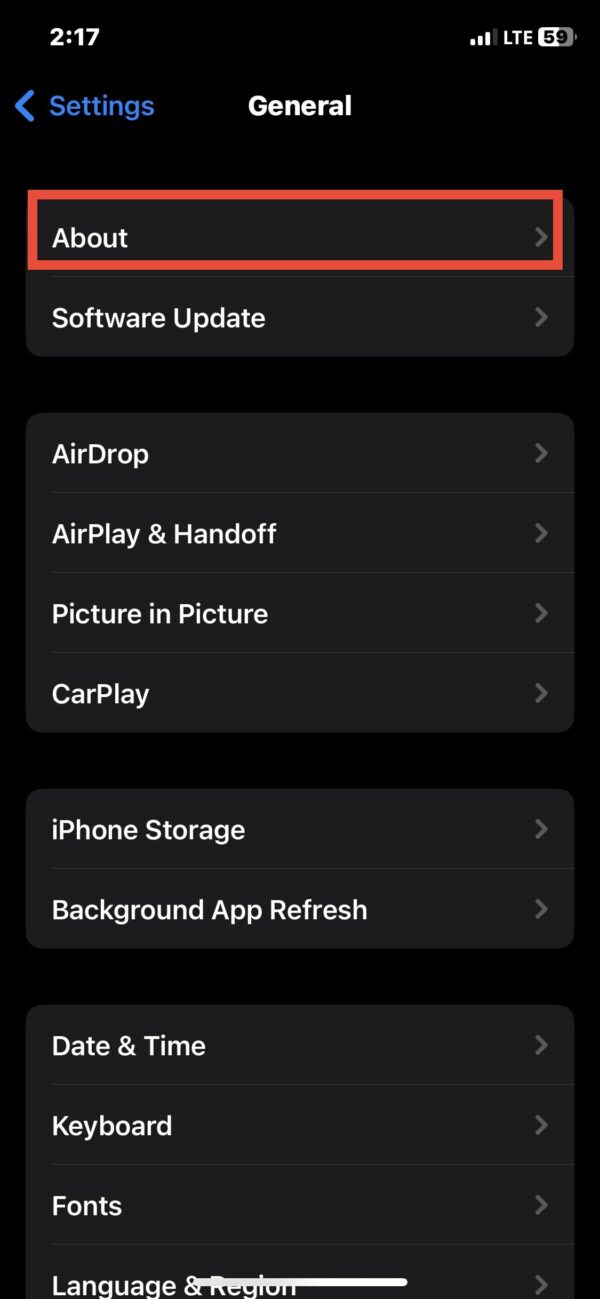
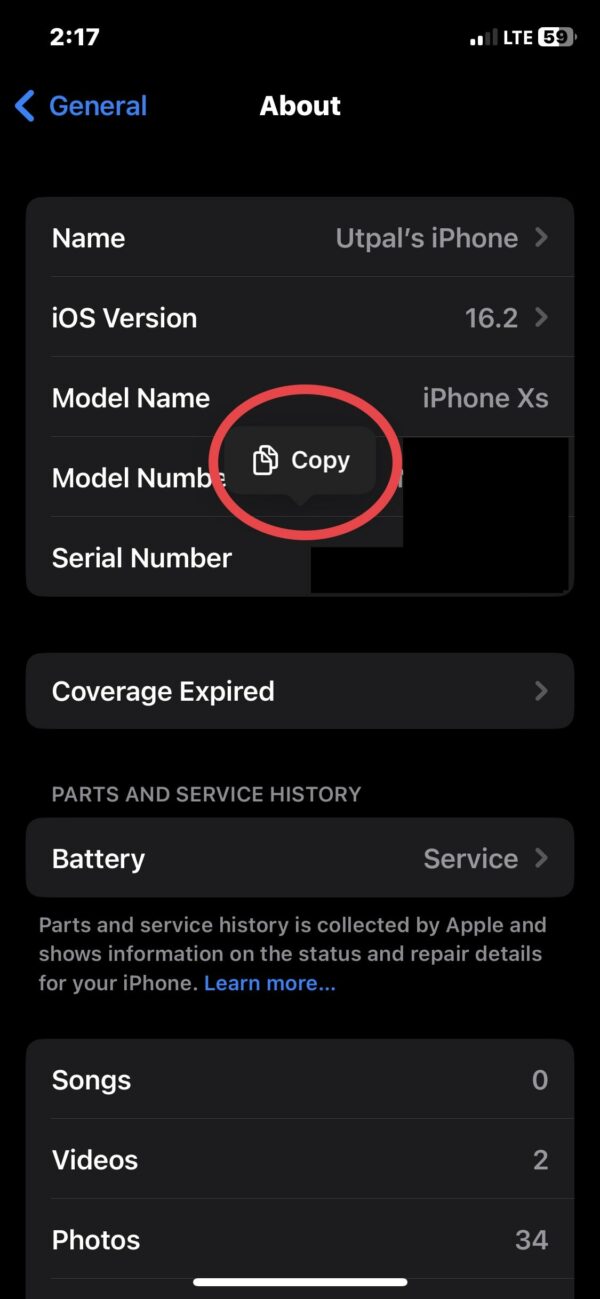
4 طرق للتحقق من حالة ضمان iPhone
الآن بعد أن أصبح لديك الرقم التسلسلي لجهاز iPhone الخاص بك في متناول يديك ، دعنا نرى كيف يمكنك التحقق من حالة ضمان iPhone.
تحقق من حالة ضمان iPhone من الإعدادات
أسهل طريقة للتحقق من حالة ضمان iPhone هي عبر تطبيق "الإعدادات". في تطبيق الإعدادات مباشرةً ، يمكنك معرفة ما إذا كان الضمان المحدود أو AppleCare + يغطي جهاز iPhone الخاص بك أو ما إذا كانت التغطية قد انتهت صلاحيتها. اتبع الخطوات أدناه لتحديد الضمان المتبقي لجهاز iPhone الخاص بك.
1. افتح تطبيق الإعدادات .
2. الآن ، انقر فوق عام .
3. ضمن "عام" ، انقر فوق " حول ".
4. بناءً على حالة ضمان iPhone ، قد ترى الآن أحد الخيارات " الضمان المحدود " أو " AppleCare + " أو " انتهت صلاحية التغطية ".
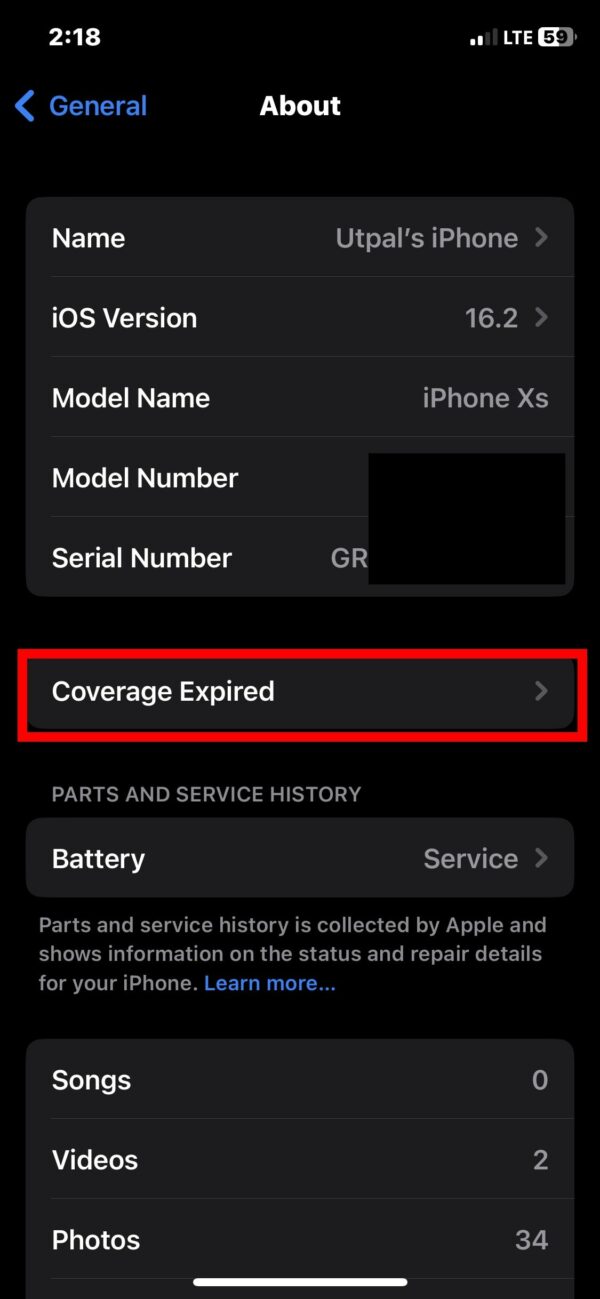
سترى تاريخ انتهاء صلاحية جهاز iPhone الخاص بك إذا كان لا يزال تحت الضمان.
على موقع تغطية الشيكات
تقدم Apple صفحة مقصودة " تحقق من التغطية " حيث يمكن للمستخدمين التحقق من حالة الضمان لأجهزة iPhone الخاصة بهم. لا يمكنهم فقط التحقق من حالة الضمان ، ولكن يمكنهم أيضًا التحقق من أهليتهم لشراء تغطية AppleCare الإضافية. على أي حال ، دعنا نلقي نظرة على خطوات التحقق من حالة الضمان في صفحة التحقق من التغطية.
1. افتح Safari أو أي متصفح آخر على جهاز iPhone الخاص بك.
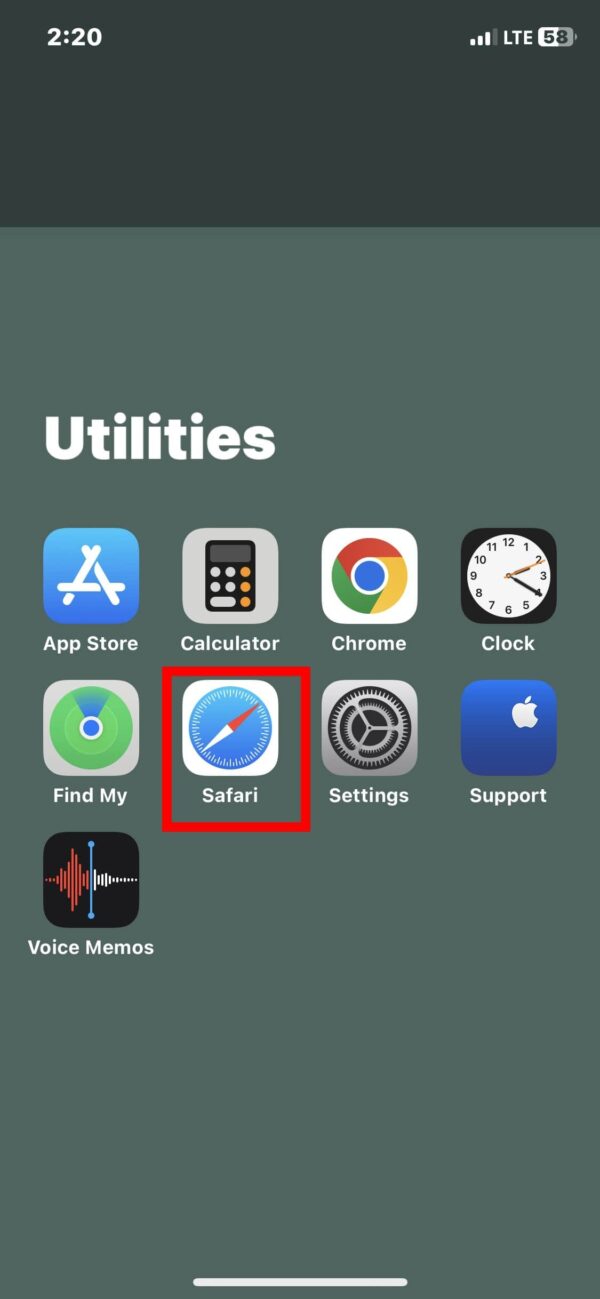
2. قم بزيارة صفحة التحقق من التغطية .
3. أدخل الرقم التسلسلي لجهاز iPhone الخاص بك.
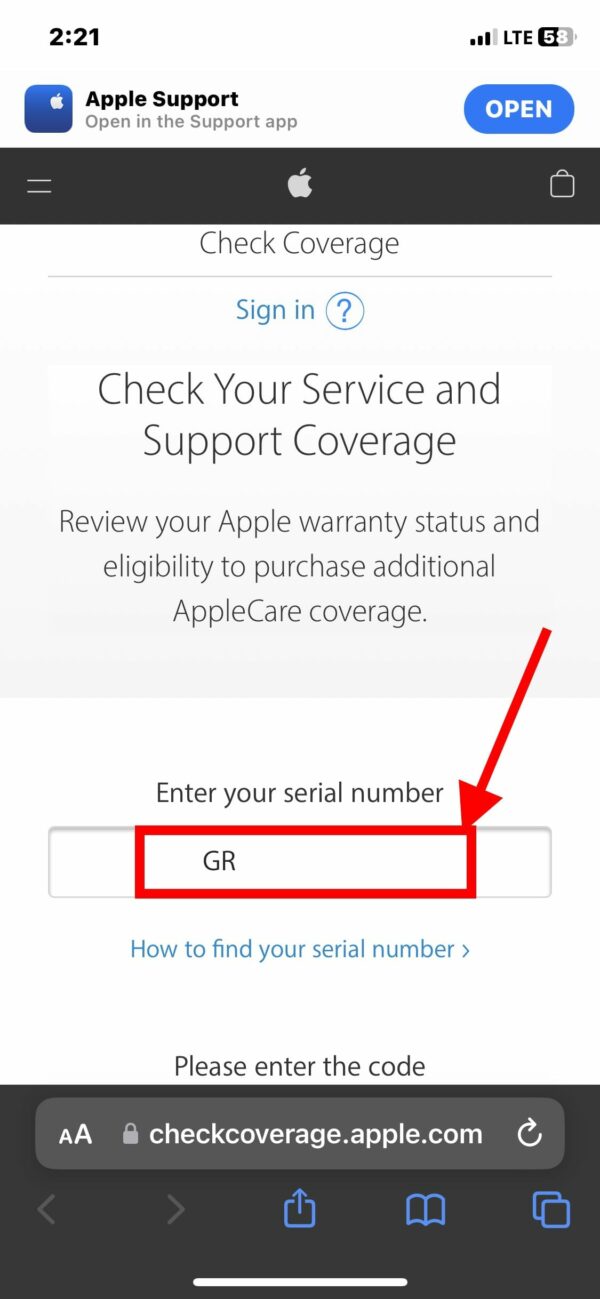
4. أسفل الرقم التسلسلي ، تحتاج إلى إدخال رمز captcha.
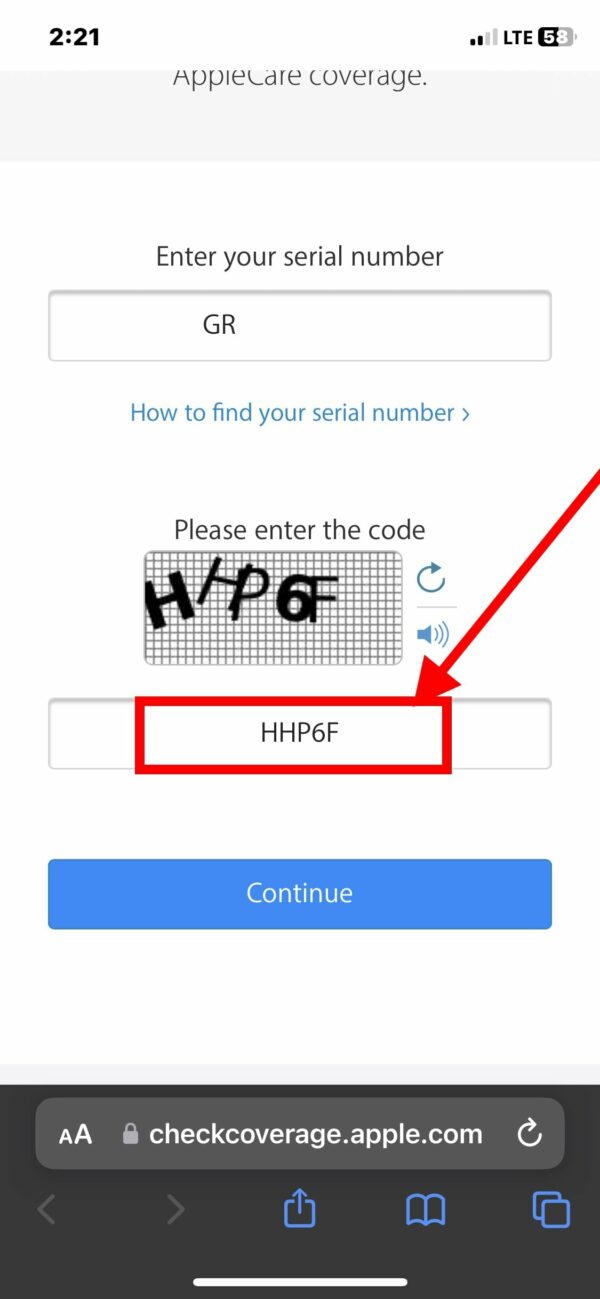
5. ثم انقر فوق " متابعة ".

يمكنك الآن الاطلاع على تغطية الخدمة والدعم لجهاز iPhone الخاص بك. تحقق مما إذا كانت تقول الإصلاحات وتغطية الخدمة: نشطة .
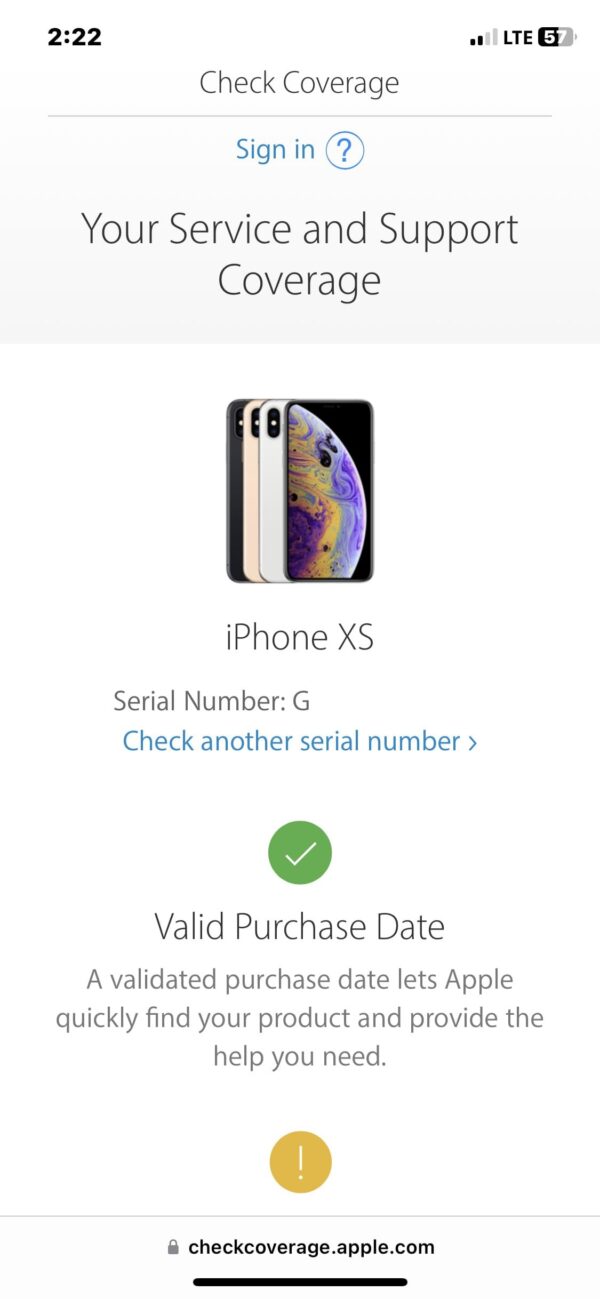

استخدم تطبيق دعم Apple
تقدم Apple لمستخدميها تطبيق دعم خاص يسمح لهم باستكشاف العديد من المشكلات وإصلاحها مع أجهزتهم وجدولة الإصلاحات في أقرب مركز خدمة تابع لـ Apple. بصرف النظر عن كل حالات الاستخدام هذه ، يساعدك تطبيق Apple Support أيضًا في التحقق من حالة الضمان. اتبع الخطوات أدناه لاستخدام تطبيق Apple Support للتحقق من تغطية خدمة iPhone وإصلاحه.
1. افتح تطبيق دعم Apple على جهاز iPhone الخاص بك. إذا لم يكن مثبتًا على جهاز iPhone الخاص بك ، فيمكنك تنزيله من App Store.
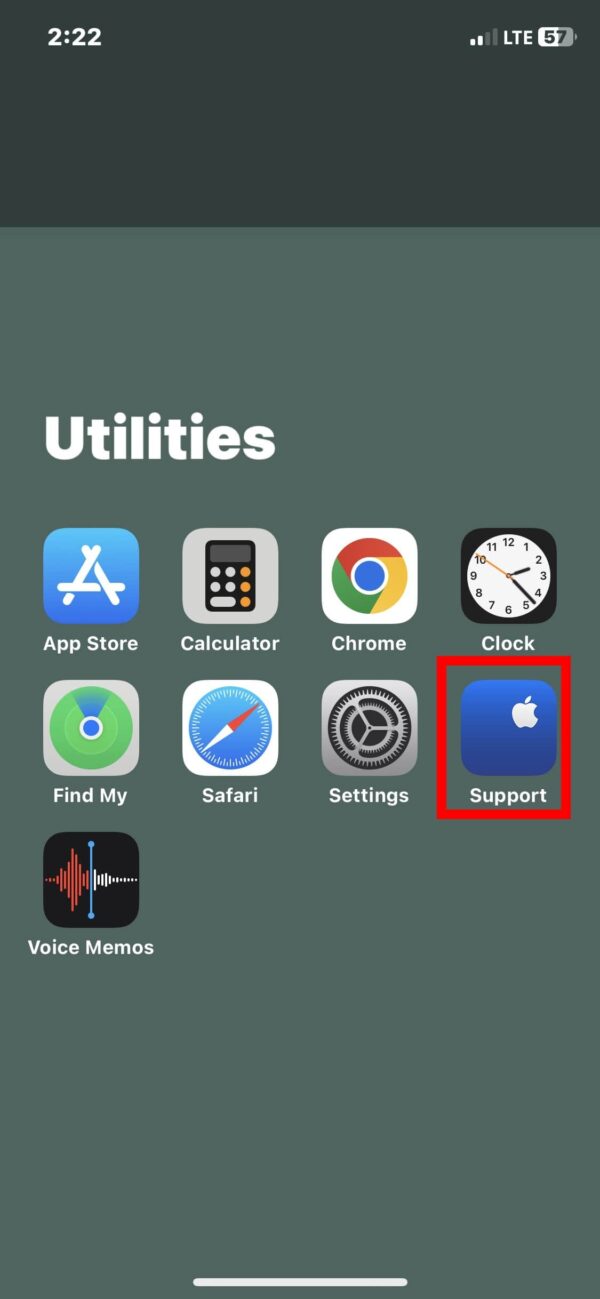
2. قم بالتمرير لأسفل وانقر على " التحقق من التغطية " ضمن " أدوات الدعم ". هنا سترى جميع أجهزتك مدرجة ضمن " أجهزتي ".
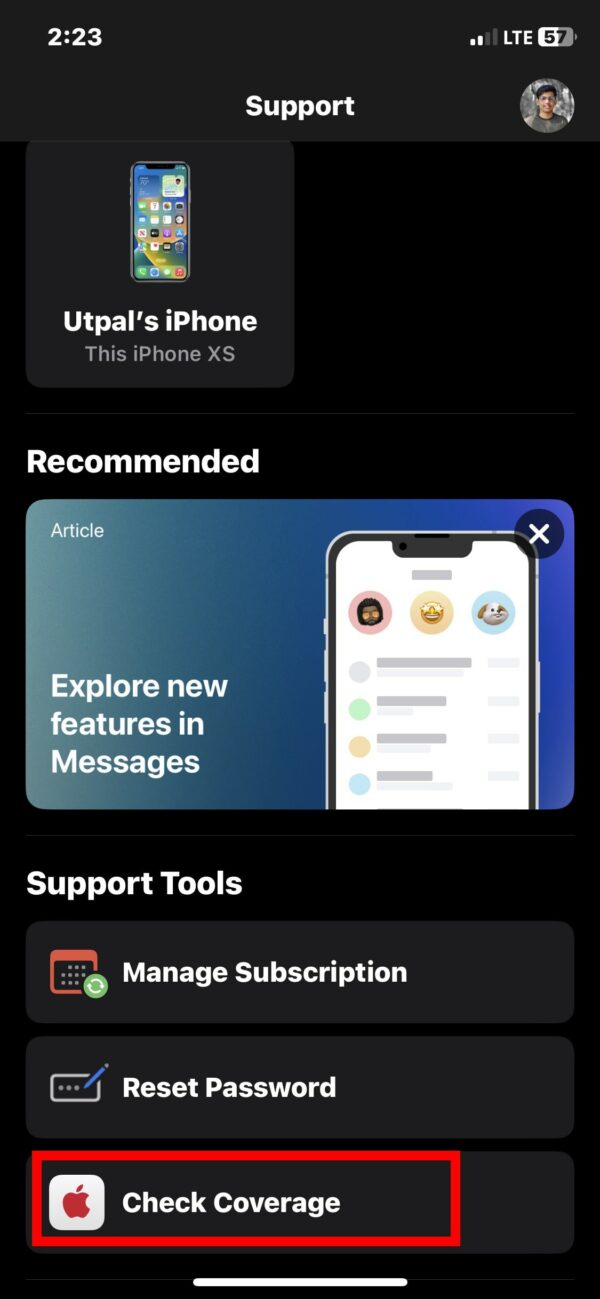
3. اضغط على اسم iPhone الخاص بك. الآن سترى التغطية المتبقية لجهاز iPhone الخاص بك.
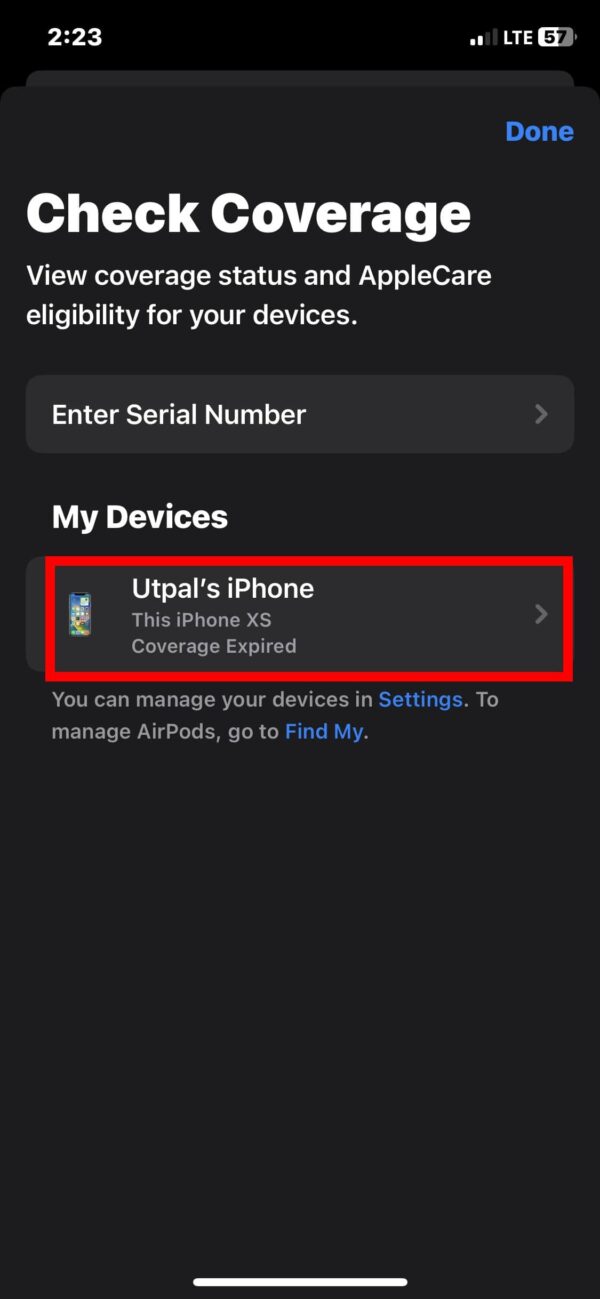
4. ومع ذلك ، إذا لم تتمكن لسبب ما من رؤية iPhone الخاص بك ضمن "أجهزتي" أو إذا كنت تريد التحقق من حالة الضمان لجهاز iPhone آخر ، فيمكنك العثور على إدخال الرقم التسلسلي أعلى " أجهزتي " والنقر عليه.
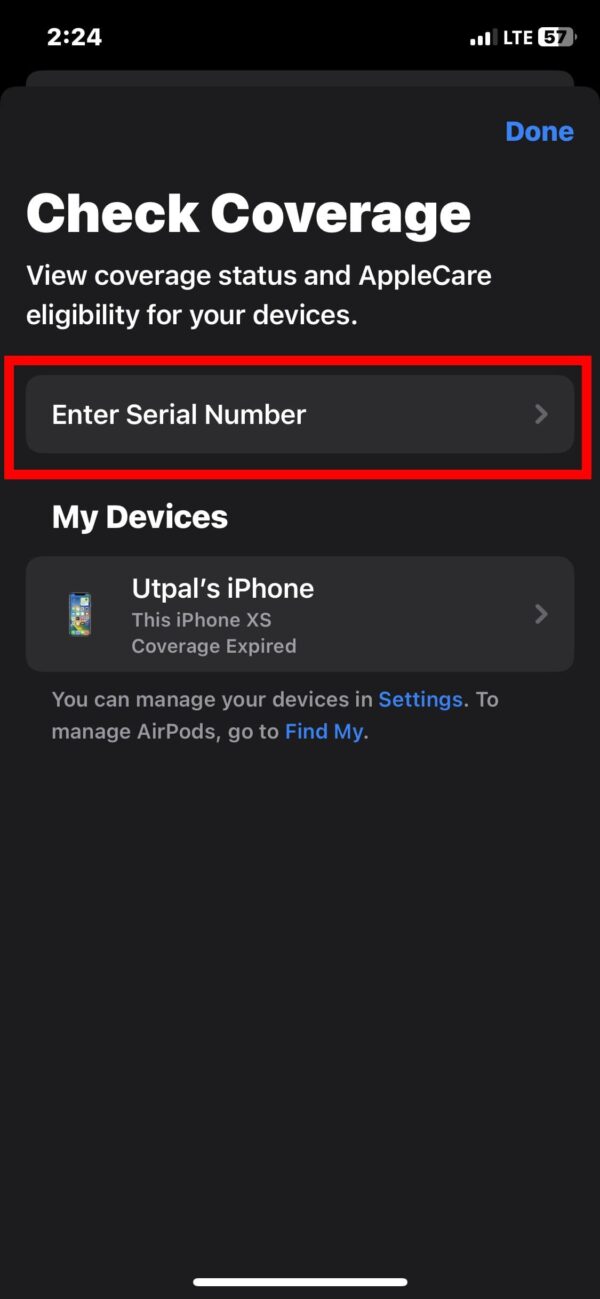
5. أدخل الرقم التسلسلي لجهاز iPhone الخاص بك وانقر فوق التالي.
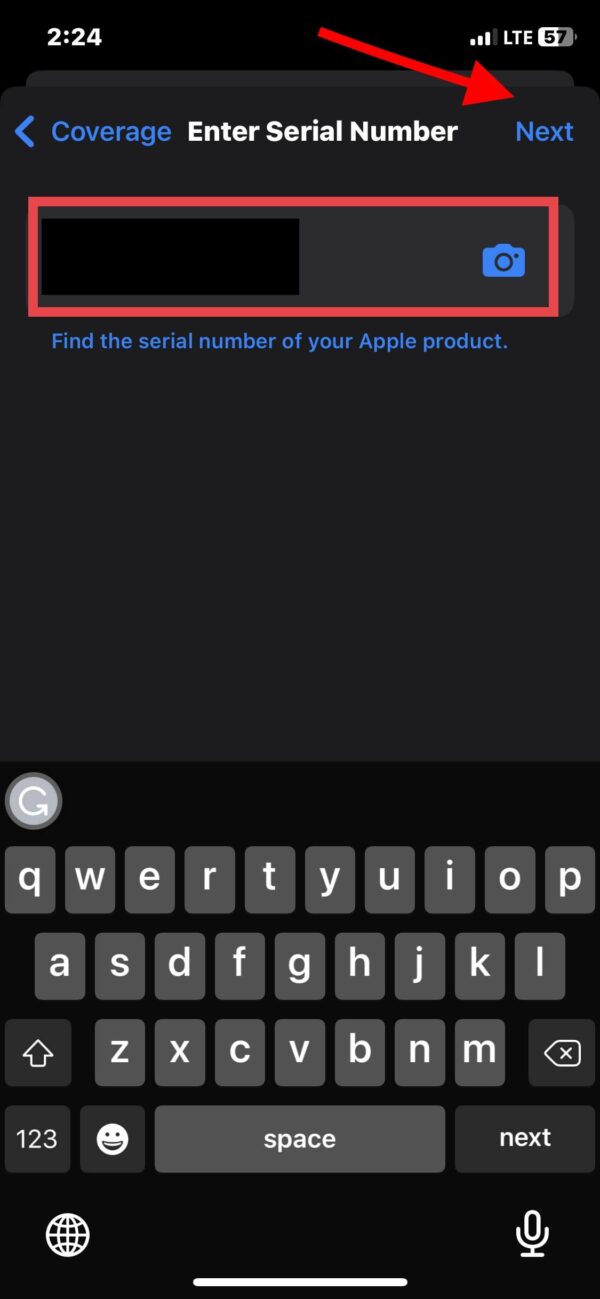
الآن يجب أن تظهر شاشة " التغطية ".

من صفحة الدعم الخاصة بي
يمكنك أيضًا التحقق من حالة الضمان لجهاز iPhone الخاص بك على موقع My Support على الويب . هذا هو إصدار الويب لتطبيق دعم Apple. اتبع الخطوات أدناه للتحقق من ضمان iPhone الخاص بك على صفحة الدعم الخاص بي.
1. افتح Safari أو أي متصفح آخر مثبت على جهاز iPhone الخاص بك
2. انتقل إلى صفحة الدعم الخاص بي .
3. تسجيل الدخول باستخدام معرف Apple الخاص بك.
4. الآن ، يمكنك رؤية جميع الأجهزة التي قمت بتسجيل الدخول إليها باستخدام معرف Apple الخاص بك ضمن "أجهزتي".
5. اضغط على اسم iPhone الخاص بك.
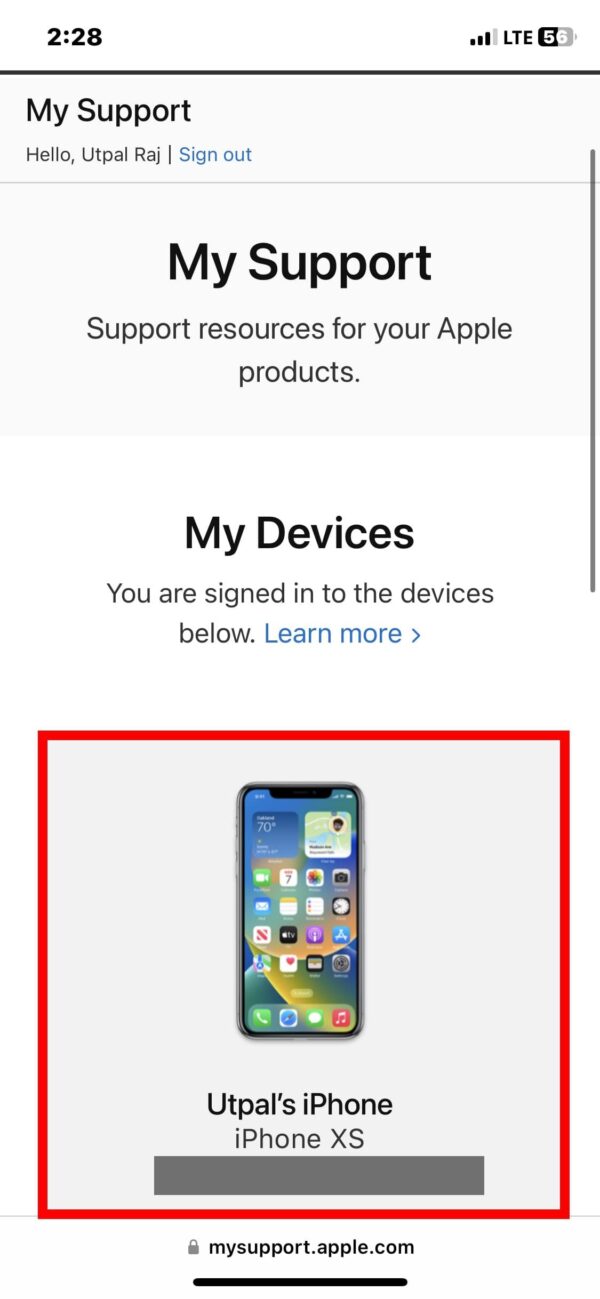
في الصفحة التالية ، ستجد كل التفاصيل المتعلقة بجهاز iPhone الخاص بك ، بما في ذلك تاريخ الشراء وتاريخ انتهاء الصلاحية المتوقع.
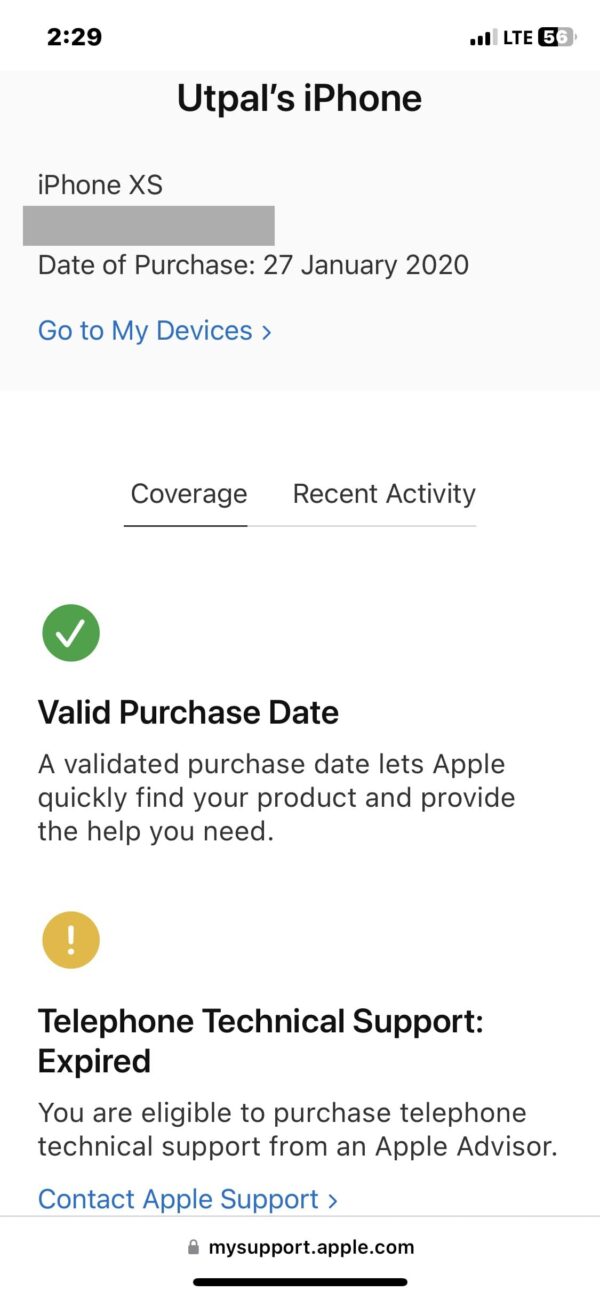
لا تستخدم أي تطبيق أو موقع ويب تابع لجهة خارجية للتحقق من حالة ضمان iPhone
هناك العديد من التطبيقات والمواقع التابعة لجهات خارجية (خاصة المستندة إلى IMEI) والتي تهدف إلى التحقق من حالة الضمان على أجهزة iPhone. ننصح بشدة بعدم استخدام مثل هذه التطبيقات أو مواقع الويب للتحقق من حالة ضمان iPhone. علاوة على ذلك ، لا يمكنك الاعتماد على معلومات الضمان على هذه المواقع. عندما تقدم Apple بالفعل أربع طرق رسمية للحصول على تفاصيل الضمان ، فلا يوجد سبب لتجربة مواقع الويب غير المصرح بها.
التحقق من حالة ضمان iPhone أمر سهل
تصبح معرفة تفاصيل ضمان iPhone أمرًا ضروريًا عندما تواجه بعض المشكلات مع جهاز iPhone الخاص بك. هناك أكثر من طريقة لمعرفة كل التفاصيل المتعلقة بضمان iPhone الخاص بك. يمكنك القيام بذلك من خلال تطبيق الإعدادات أو استخدام موقع Apple Coverage أو تطبيق دعم Apple. ما الطريقة التي تجدها أسهل للتحقق من حالة ضمان iPhone الخاص بك؟ اسمحوا لنا أن نعرف في التعليقات.
أسئلة وأجوبة حول التحقق من حالة ضمان iPhone
كيف أعرف ما إذا كان منتج Apple الخاص بي أصليًا؟
يمكنك التحقق من تاريخ الشراء وحالة الضمان وتفاصيل التغطية الأخرى لمعرفة ما إذا كان منتج iPhone الخاص بك أصليًا. إذا قمت بفحص https://selfsolve.apple.com/agreementWarrantyDynamic.do ووجدت أن الرقم التسلسلي لجهازك لا يتطابق مع أي إدخال ، فهو مزيف. ومع ذلك ، إذا انتهت صلاحية الضمان أو على وشك الانتهاء ، فهذا يعني أنك اشتريت جهازًا مستخدمًا.
كيف تتحقق من تاريخ تنشيط iPhone عن طريق IMEI؟
لا نشجع المستخدمين عمومًا على التحقق من تواريخ تنشيط iPhone باستخدام IMEI على مواقع الويب الخاصة بالجهات الخارجية. ومع ذلك ، إذا أصررت ، فيمكنك زيارة iunlocker.com وإدخال رقم IMEI الخاص بك ، والذي يجلب حالة ضمان iPhone الخاصة بك. لا توجد طريقة حقيقية للتحقق من تاريخ تنشيط iPhone ولكن يمكنك التحقق من حالة الضمان بدلاً من ذلك.
هل يمكنني المطالبة بالضمان على iPhone بدون إيصال؟
من الناحية الفنية ، من الجيد الحصول على فاتورة الشراء أثناء المطالبة بالضمان ، لكن Apple عادةً لا تطلب إيصالاً أثناء احترام الضمان. ستقوم Apple بصيانة الجهاز دون الحاجة إلى إيصال. المرة الوحيدة التي يطلبون فيها الاستلام هي عندما لا يتمكنون من الوصول إلى تفاصيل الضمان ، مثل وقت شراء الجهاز في دولة مختلفة.
هل يغطي ضمان iPhone الخاص بي إصلاحات الأجهزة؟
نعم ، إصلاحات الأجهزة مشمولة بضمان iPhone لمدة عام واحد. بالإضافة إلى ذلك ، يمكنك تمديد الضمان الخاص بك لسنوات إضافية مع AppleCare + ، والذي يغطي جميع الأعطال والعيوب والأعطال التي يغطيها الضمان القياسي.
قراءة متعمقة:
- كيفية تغيير معرف Apple إلى عنوان بريد إلكتروني جديد
- كيفية إزالة الجهاز من معرف Apple
- 9 من أفضل بدائل AirTag لأجهزة Android و iPhone
